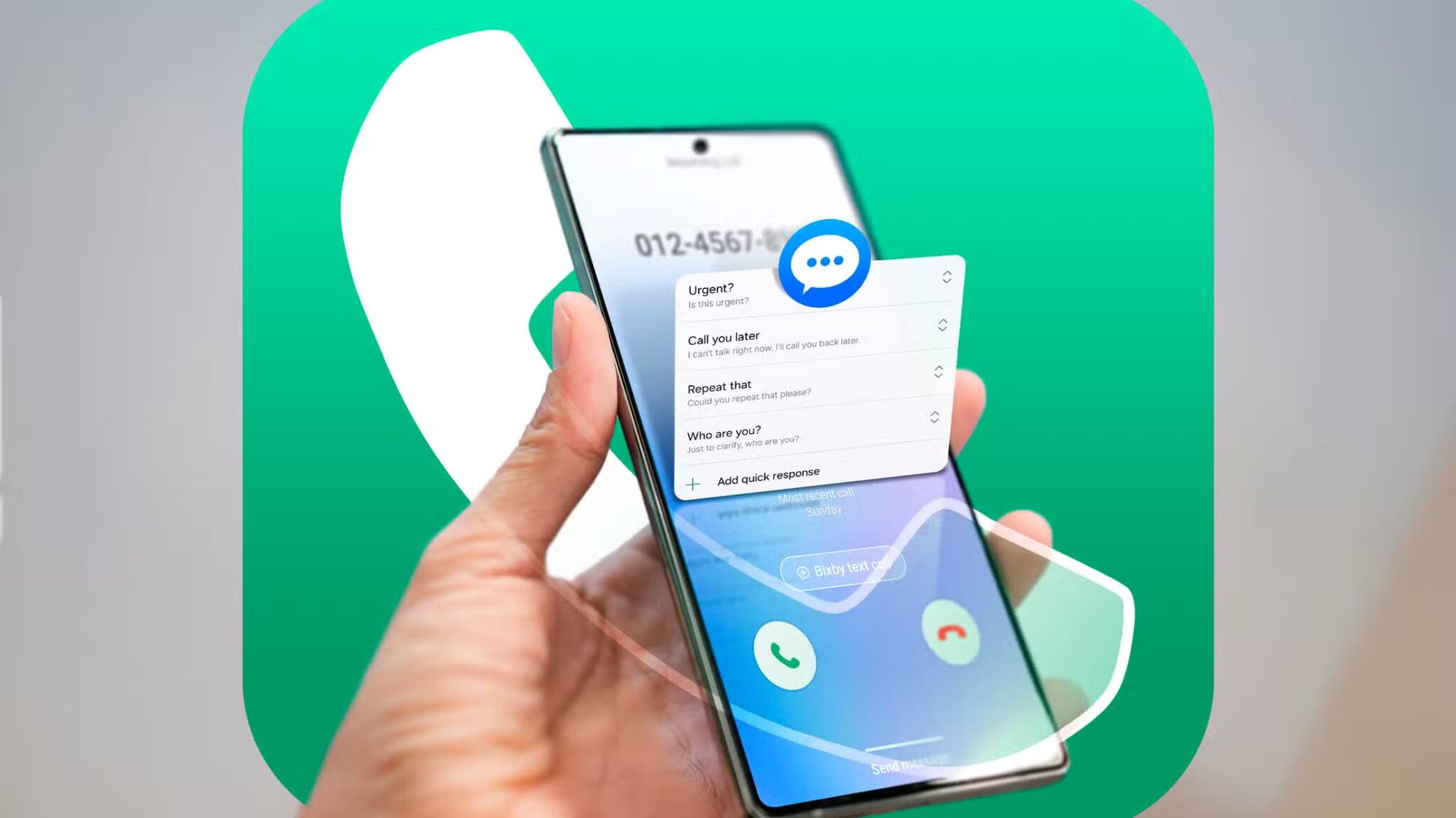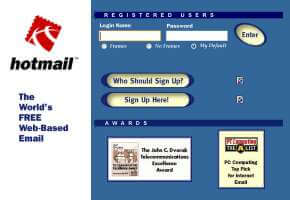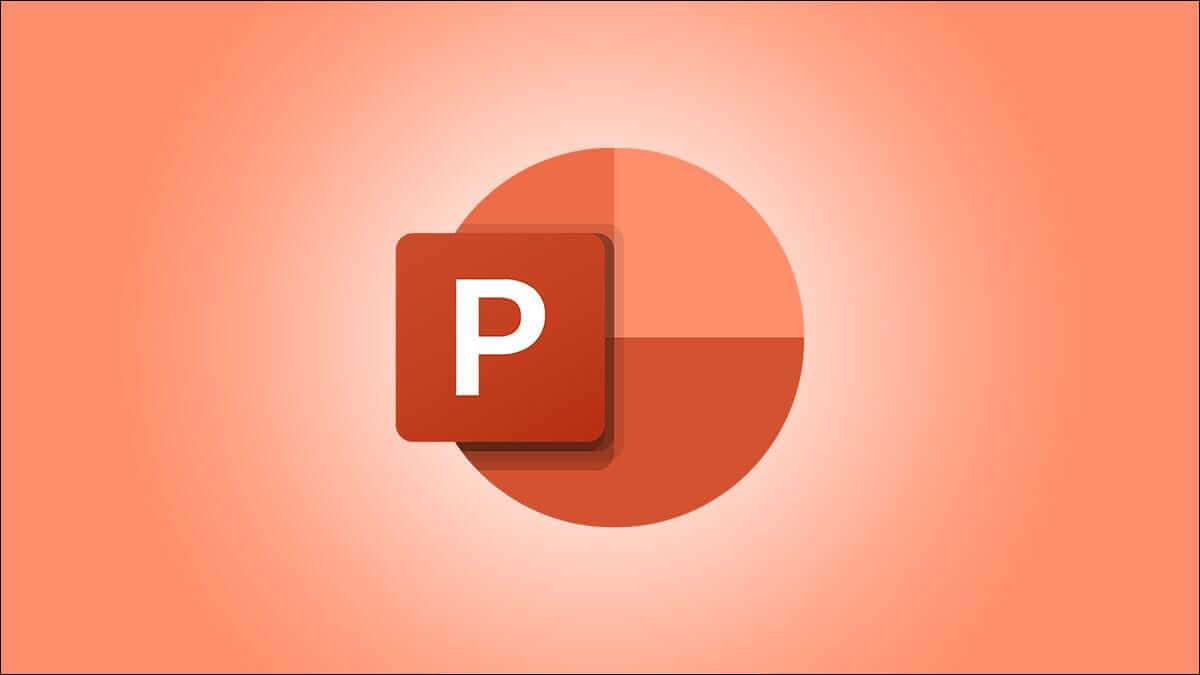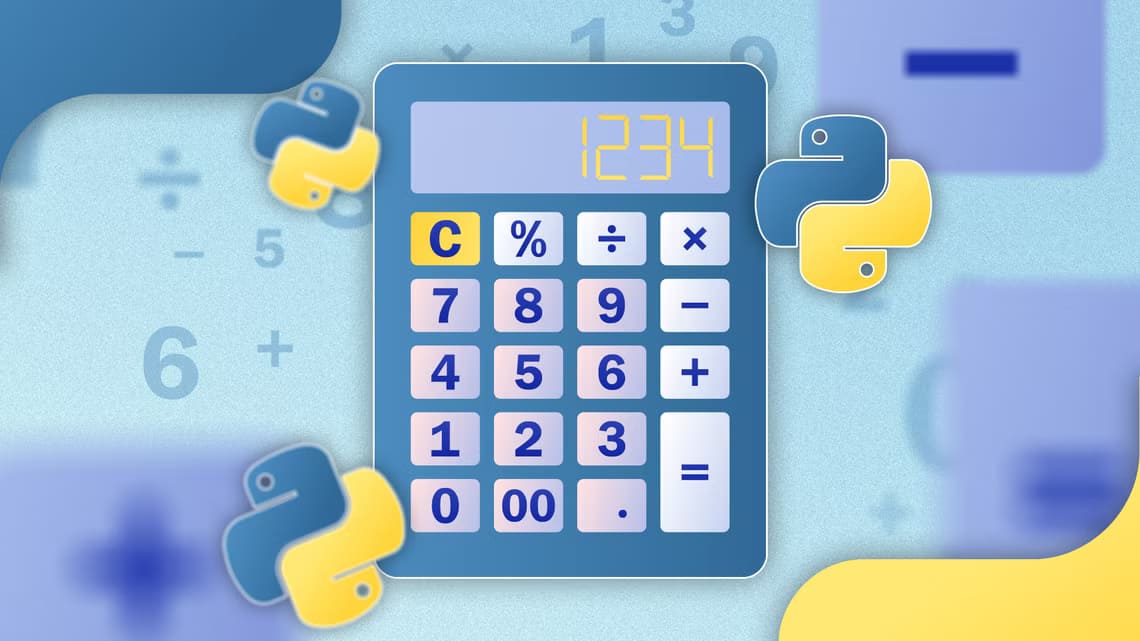com um aprox 400 milhões de usuários ativos , Prepare Microsoft Outlook Um dos clientes de e-mail populares. Como a maioria das ferramentas de produtividade, a vantagem do Outlook é sua capacidade de economizar tempo e esforço dos usuários. No entanto, você pode ter um soluço ou dois de vez em quando.

Uma reclamação comum sobre o aplicativo Outlook é que os e-mails ficam presos na caixa de saída. Isso significa que os e-mails não são enviados aos destinatários pretendidos e permanecem entregues. Para esse caso, existem várias soluções e você pode experimentá-las.
Verifique a conexão
A primeira coisa a fazer é verificar o status da conexão MS Outlook e servidor de correio. Os e-mails permanecerão na pasta Caixa de saída enquanto o servidor estiver offline. Uma maneira rápida de verificar e corrigir o status da conexão é mostrada nas etapas abaixo:
Passo 1: Na parte inferior da janela Microsoft Outlook , verifique conectado a Microsoft Exchange أو Conectado. Se uma das opções for exibida na parte inferior da janela, o erro não é um problema relacionado ao servidor.
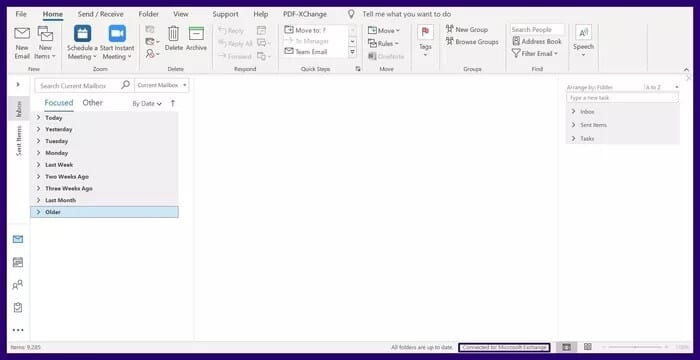
Passo 2: Se o status mostrar Trabalhar offline na parte inferior da janela do Microsoft Outlook, você precisará ir para a guia إرسال / Receber. Clique Trabalho offline para desabilitar isso.
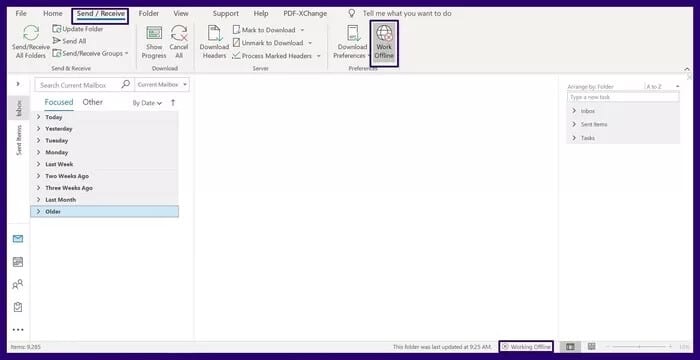
Etapa 3: Se a condição aparecer não conectado , esta é uma conexão de internet errada. Certifique-se de que seu dispositivo esteja conectado à Internet ou tente mudar para uma nova rede.
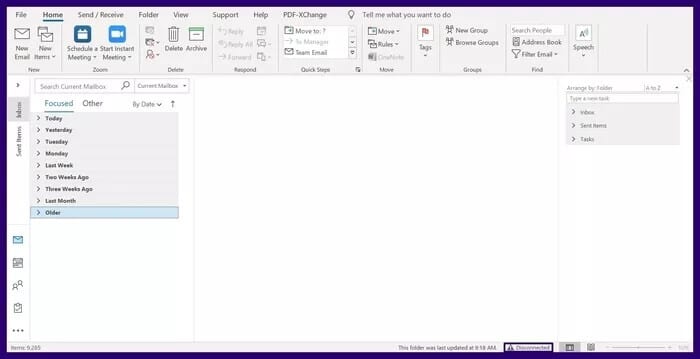
Verifique a senha
Os e-mails também podem ficar presos na caixa de saída do Microsoft Outlook, se você estiver conectado com senha Falso. Isso acontece principalmente quando você altera a senha em outro dispositivo. Veja como verificar se sua senha está atualizada:
Passo 1: Clique na aba um arquivo.
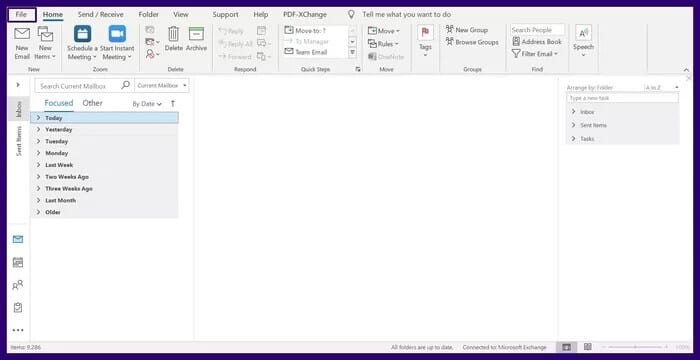
Passo 2: Localizar configurações a conta.
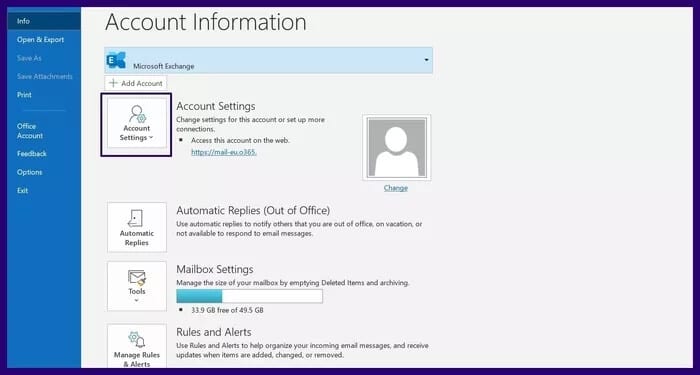
Etapa 3: Clique em Configurações da conta no menu suspenso.
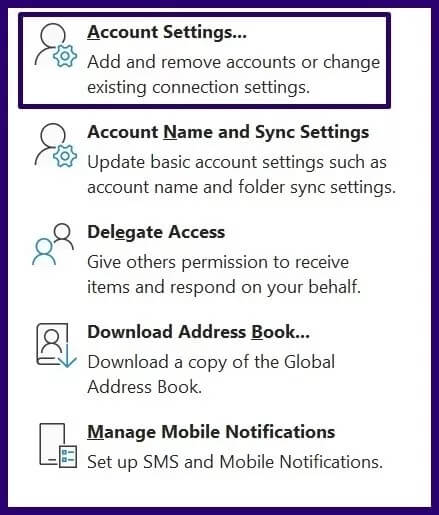
Etapa 4: Clique emsua contapara selecioná-lo e, em seguida, cliqueUma mudança".
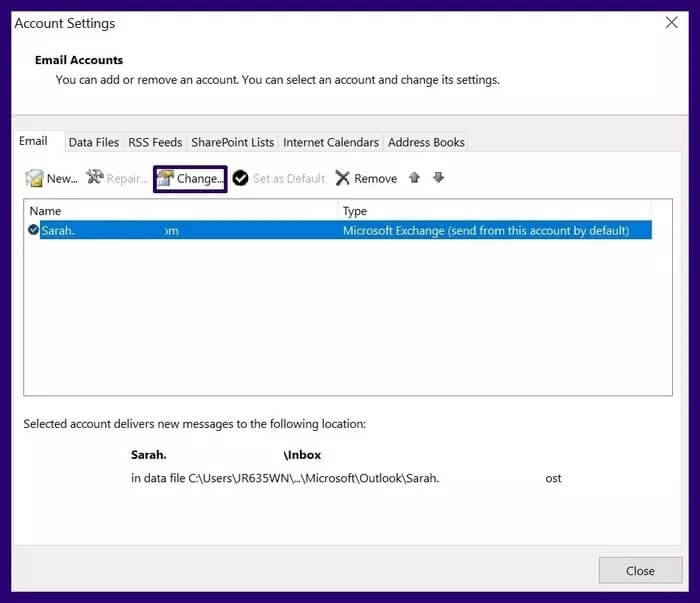
Passo 5: Ir para informações تسجيل الدخول E digite sua nova senha na caixa rotulada كلمة المرور.
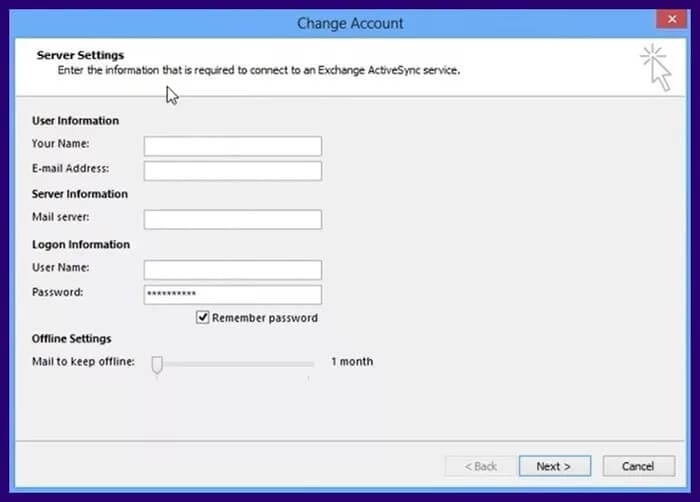
Etapa 6: Clique o próximo.
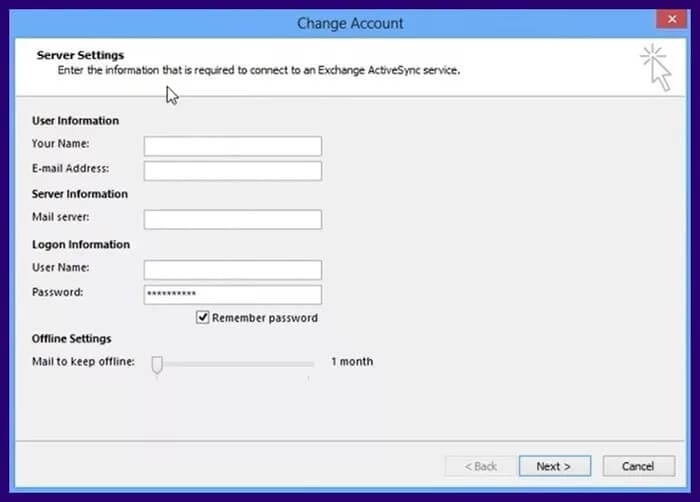
Passo 7: depois de alcançado Outlook Em Atualizações, toque em Fechar.

Etapa 8: Clique emConcluir".
Abra o e-mail e envie de volta
Normalmente, quando um e-mail em processo de envio é aberto e fechado enquanto está na Caixa de saída, isso altera o estado do e-mail e impede que ele saia da Caixa de saída. Nesse caso, propriedades como to e subject mudam de itálico para normal. mudança Lista de mensagens enviadas que normalmente deve exibir o histórico de e-mail para nada. Veja como corrigir isso:
Passo 1: Clique Caixa de saída para abrir a pasta Caixa de saída.
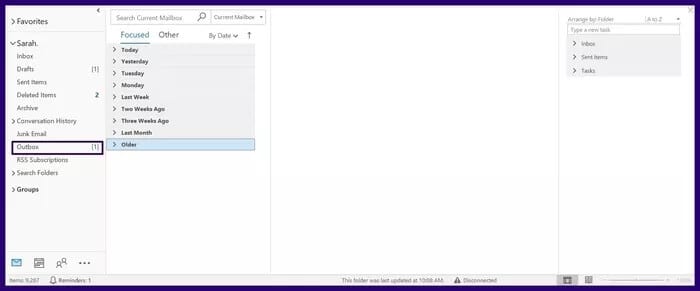
Passo 2: Clique duas vezes no e-mail que deseja enviar. Fazê-lo vai abrir o e-mail.

Etapa 3: Clique إرسال.
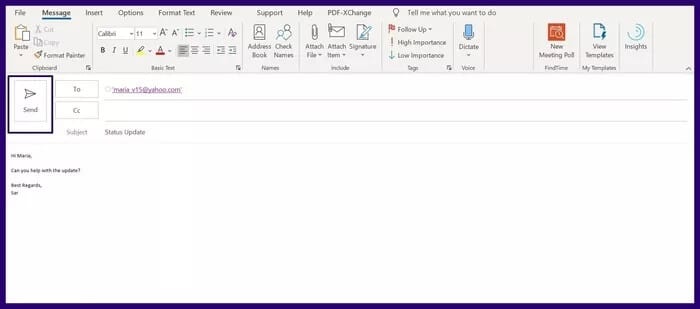
Colocar o Outlook no modo offline
Essa é outra maneira muito eficaz e rápida de corrigir esse problema. Mostraremos como fazer isso nas etapas abaixo:
Passo 1: Na Barra do Outlook, clique na guia enviar receber.
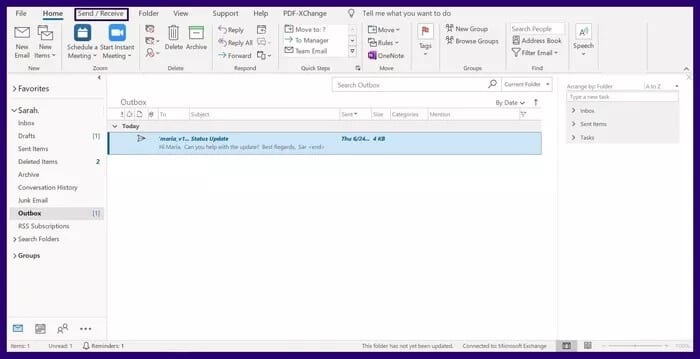
Passo 2: Clique emTrabalho offlinepara colocar o Outlook offline. Isso impede que o Outlook tente enviar mensagens de email.
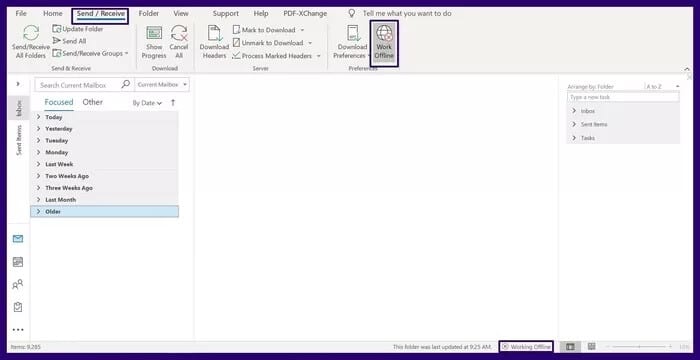
Etapa 3: Clique em uma pasta Caixa de saída Para abri-lo.
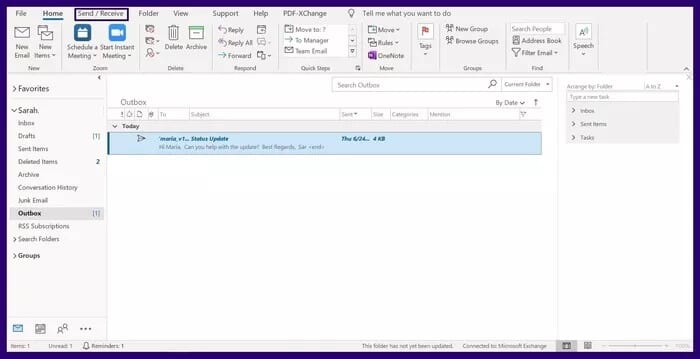
Etapa 4: Arraste o e-mail da Caixa de saída para a Rascunhos usando o ponteiro.
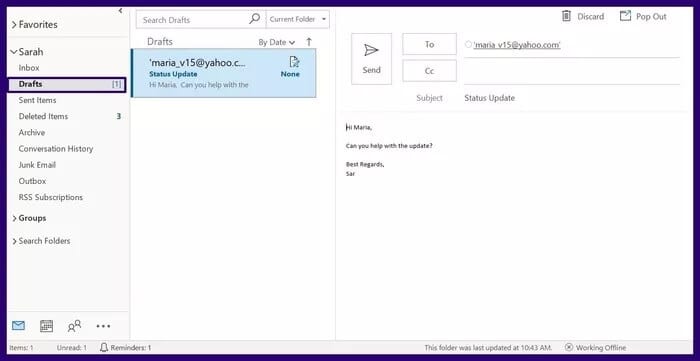
Passo 5: Voltar para a guia enviar receber. Clique na caixa de ação desligada para desmarcá-lo. Isso reiniciará sua conexão.
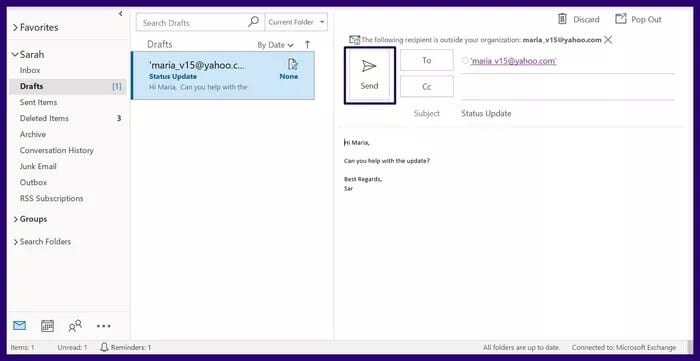
Etapa 6: Volte aos rascunhos, abra o e-mail e selecione إرسال.
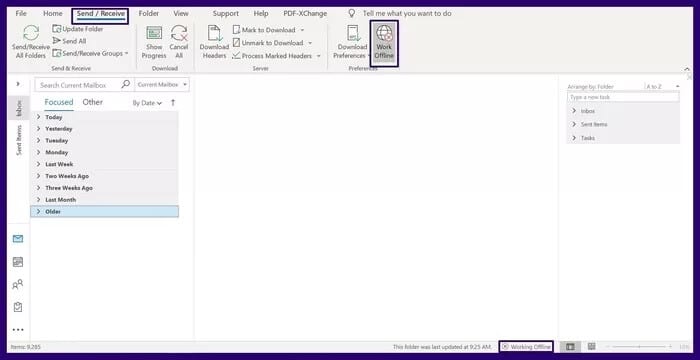
Reinicie o Outlook no modo de segurança
As mensagens do Outlook podem ficar presas na Caixa de saída quando um suplemento instalado marca o e-mail como mostrado. Inicia o Outlook Modo de segurança para impedir que esses suplementos afetem o Outlook. Siga as etapas abaixo para reiniciar o Outlook no modo de segurança:
Passo 1: Segure um botão CTRL no teclado e clique duas vezes no atalho do Outlook.
Passo 2: Mantenha este botão pressionado até que a caixa de diálogo apareça perguntando se você deseja iniciar o Outlook em Modo de segurança.
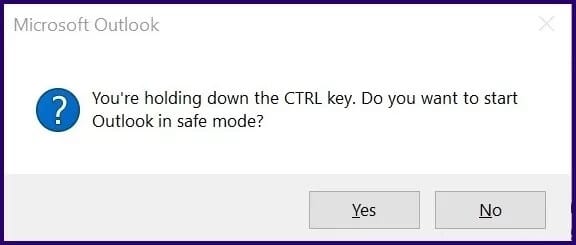
Etapa 3: Clique Sim.
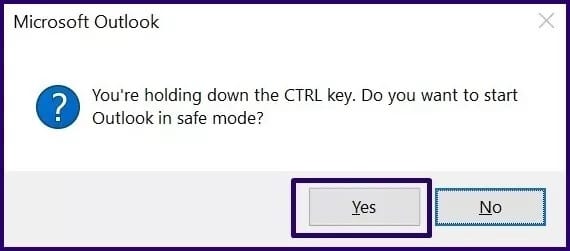
Envie anexos grandes com o Outlook 365
As mensagens de e-mail também podem ficar presas em e-mails de saída do Microsoft Outlook quando contêm anexos grandes. O Microsoft Outlook coloca limites no tamanho dos anexos que você pode enviar. No entanto, existem soluções alternativas para enviar anexos grandes por meio de Outlook 365.